Comment configurer le point d'accès sans fil en mode pont multipoint
Ce document concerne les modèles suivants :
Définition : Dans le réseau Wi-Fi, le mode Pont permet à deux ou plusieurs points d'accès sans fil (AP) de communiquer avec chacun dans le but de rejoindre plusieurs réseaux locaux.
Certains ponts sans fil ne prennent en charge qu'une seule connexion point à point vers un autre point d' accès . D'autres prennent en charge les connexions point à multipoint vers plusieurs autres points d'accès. Cet article est sur le point de configurer un pont point à multipoint.
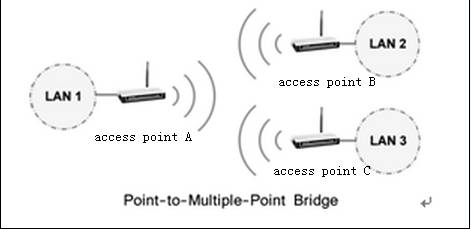
Note:
Pour configurer un réseau tel que la topologie ci-dessus en mode point à pont multipoint, vous devez configurer le point d'accès A en mode point à pont multipoint et pointe vers le point d'accès B et le point d'accès C; vous devez également configurer à la fois le point d'accès B et le point d'accès C en « mode pont point à point » et les pointer vers le point d'accès A.
Étape 1 Connectez votre ordinateur au point d'accès qui sera configuré pour pointer vers le mode pont multipoint ( point d'accès A ), puis connectez-vous à l'interface Web en entrant l'adresse IP 192.168.1.1 ou 192.168.1.254 dans l'adresse barre du navigateur Web.
Note:
L'adresse IP LAN change selon le modèle. Veuillez le trouver sur l'étiquette inférieure du produit.
Si vous ne parvenez pas à vous connecter à l'interface Web, cliquez ici et suivez les instructions pour essayer.
Étape 2
Modifiez l'adresse IP LAN du point d'accès pour éviter les conflits IP. Si nécessaire, veuillez vous référer à la FAQ_173 ou à des informations détaillées.
Après avoir modifié l'adresse IP de votre point d'accès, vous devez vous y reconnecter en utilisant la nouvelle adresse IP. Et veuillez noter que les adresses IP des points d'accès ne peuvent pas être les mêmes dans votre réseau.
Étape 3
Configurez votre point d'accès A pour pointer vers le mode pont multipoint.
1. Cliquez sur Sans fil -> Paramètres de base dans le menu de gauche, changez le canal en canal fixe.
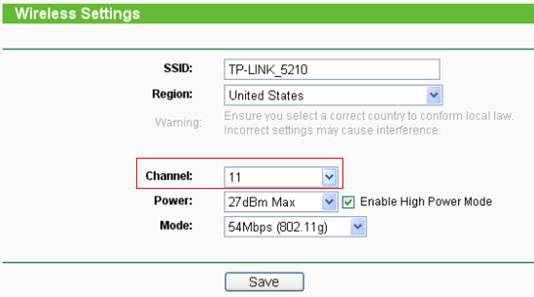
2. Allez dans Wireless -> Wireless Mode sur la gauche, sélectionnez Bridge (Point to Multi-Point ).
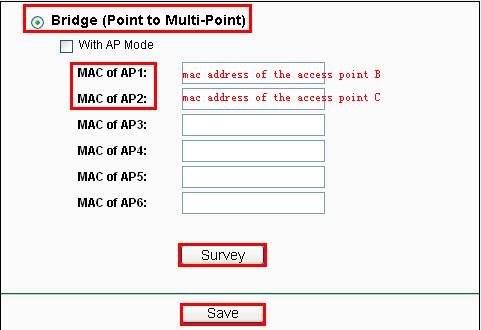
3. Appuyez sur le bouton Levé ou Recherche et une liste de points d'accès s'affiche. Localisez le BSSID (adresse MAC) du point d'accès B et du point d'accès C, souvenez-vous du canal -> Cliquez sur Connect .
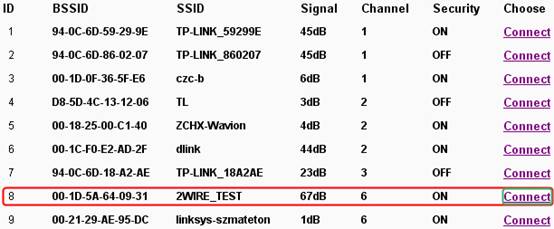
4. Ensuite, vous verrez les adresses MAC des points d'accès B et C sont affichées dans les boîtes MAC des AP.
5. Cliquez sur le bouton Enregistrer pour enregistrer les paramètres.
6. Accédez aux paramètres de sécurité sans fil pour sécuriser le sans fil en tant que WEP . Notez qu'il prend uniquement en charge WEP lorsque le point d'accès est configuré en mode pont. Voir plus de détails ici Types de sécurité pris en charge des points d'accès TP-Link .
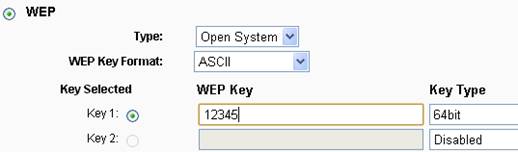
7. Accédez à Outils système - Redémarrage pour redémarrer l'appareil.
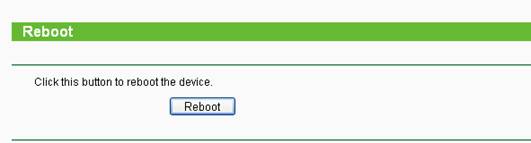
Étape 4
Configurez votre point d'accès B et votre point d' accès C en mode point à point Bridge .
Pour configurer le point d'accès B et le point d'accès C en mode point à point Bridge, veuillez consulter la FAQ 176 .
Information additionnelle:
Il existe une option appelée With AP Mode dans la page de configuration. Si vous l'activez, le point d'accès peut fonctionner en mode AP en même temps lorsqu'il a été configuré en mode Pont. Cela signifie que vous pouvez connecter d'autres clients sans fil à ce point d'accès lorsqu'il a été configuré en mode Pont.
Sinon, vous ne pouvez connecter aucun client sans fil à ce point d'accès lorsqu'il a été configuré en mode Pont.
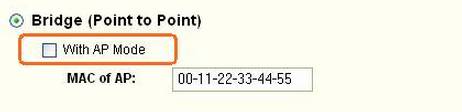
Pour en savoir plus sur chaque fonction et configuration, accédez au Centre de téléchargement pour télécharger le manuel de votre produit.
Est-ce que ce FAQ a été utile ?
Vos commentaires nous aideront à améliorer ce site.







